Entende-se por NFC-es recebidas, todas as notas fiscais cujo arquivo XML (layout procNF-e) foram recebidos.
Nessa tela é possível visualizar informações do documento (como Emitente, Valor da NF-e, Número, Série, Data e Hora, Status na Sefaz), visualizar os detalhes relacionados a esses documentos (como Detalhes da NF-e (emitente, destinatário, produtos, totais), Eventos Vinculados e Ciclo de Vida) e realizar ações (como Download de DANFE, Download de XML, Envio de E-mail, dentre outras).
Exemplo da tela de NFC-e Recebidas:
Pesquisa
Para facilitar o acesso aos documentos desejados, é possível realizar pesquisas rápidas e pesquisas avançadas. Basta preencher os filtros desejados e clicar em Pesquisar.
Pesquisa Rápida
Na pesquisa rápida, é possível filtrar por Chave de Acesso, Número ou Data de Emissão:
Pesquisa Avançada
Para fazer uma busca avançada, clique no botão Pesquisa Avançada. Serão exibidos diversos campos para que o usuário possa preencher os filtros desejados.
Existem filtros relacionados às Informações Gerais do Documento, Empresas e Eventos. Para saber mais detalhes sobre a utilização desses filtros, acesse o artigo Filtros de Pesquisa Avançada em NFC-e Recebidas no Monitor Oobj.
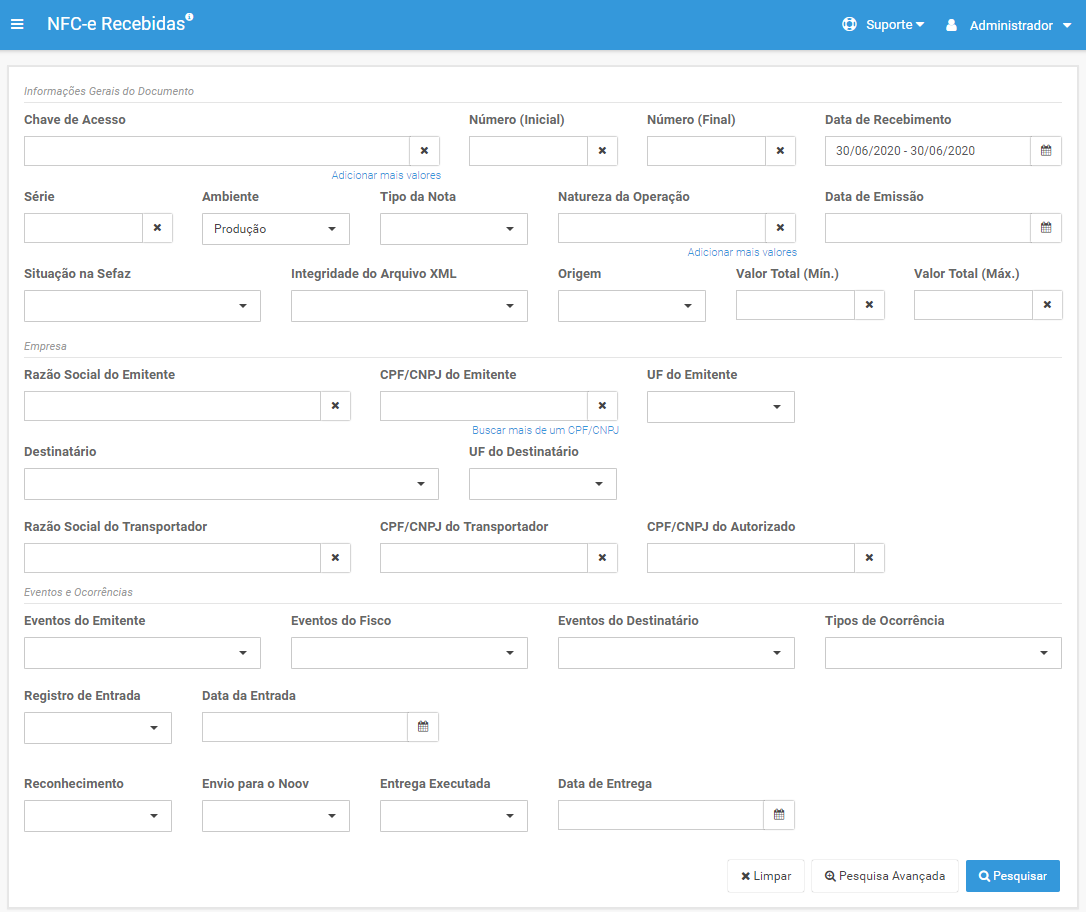
Opções
Na última coluna à direita, temos diversas opções para o usuário visualizar mais detalhes dos documentos ou eventos e ocorrências relacionados a ele.

Opções disponíveis:
- Detalhes de documento no Monitor Oobj
- Histórico de Processamento no Monitor Oobj
- Eventos Vinculados no Monitor Oobj
- Ciclo de Vida do documento no Monitor Oobj
- Histórico de Envio para o Noov no Monitor Oobj
- Observações no Monitor Oobj
Status dos Documentos
Para cada documento é possível visualizar 3 (três) status distintos na seguinte ordem: Status do Arquivo XML, o Status da Situação na Sefaz e Status de Eventos do Emitente.
Status do Arquivo XML
Esse status representa a integridade do arquivo XML da NFC-e Recebida.
Os possíveis status são:
- Status Arquivo não Verificado
- Status Arquivo Recuperado
- Status Conteúdo Divergente
- Status Destinatário Inválido
- Status Falha Estrutural
- Status Falha na Assinatura
- Status Hash Divergente
- Status Hash em Branco
- Status Layout Inesperado
- Status Válido
Status da Situação na Sefaz
Esse status representa a situação do documento na Sefaz.
Os possíveis status são:
- Status Autorizado
- Status Cancelado
- Status Denegado
- Status não Verificado
- Status Falha ao consultar
- Status Não Encontrado
- Status Substituído
- Status em Processamento
- Status Consulta Rejeitada
- Status Chave de Acesso inválida
Status de Eventos do Emitente
Esse status apresenta o evento do emitente mais recente.
Os possíveis status são Status Cancelamento.
Ações
Depois de encontrar os documentos desejados, o usuário pode executar diversas ações, como Download de XML, Download de DANFE, Envio de E-mail, Registro de Eventos, dentre outras.
As ações estarão disponíveis de acordo com as permissões do usuário logado. Para saber quais ações estarão disponíveis para cada perfil, acesse o artigo Perfis de Usuário no Monitor Oobj.
Ações disponíveis na tela de NFC-e Recebidas:
- Upload de XML no Monitor Oobj
- Baixar XML no Monitor Oobj
- Baixar DANFE no Monitor Oobj
- Registrar Entrada no Monitor Oobj
- Desfazer Entrada no Monitor Oobj
Mais Ações: